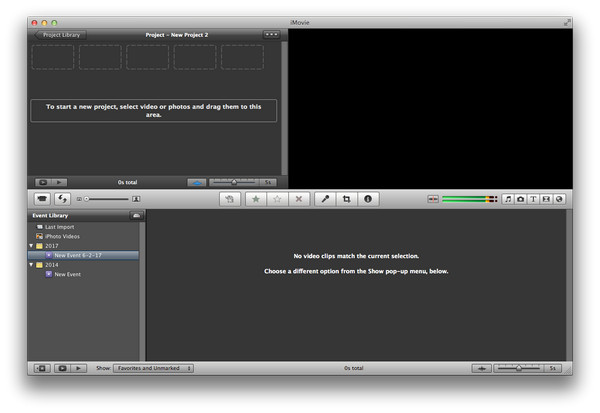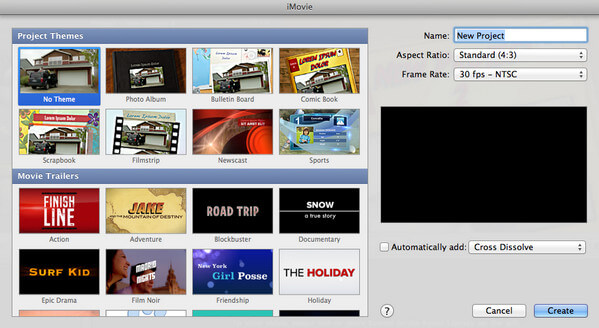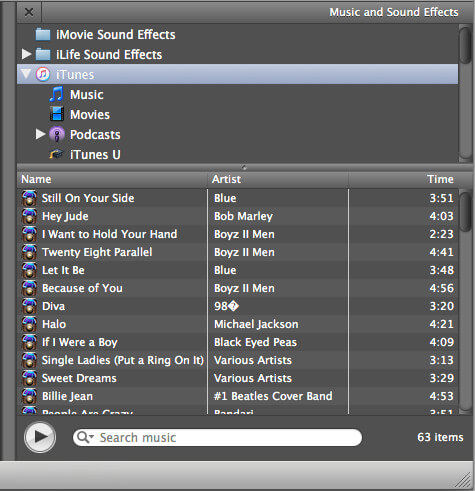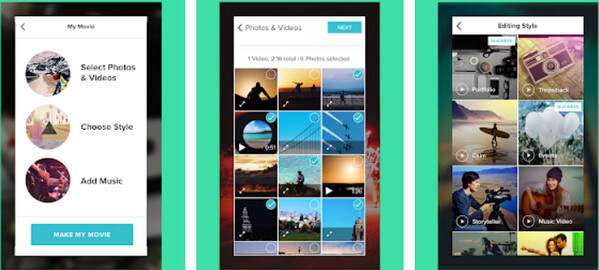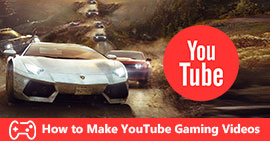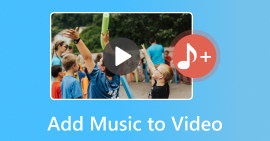3 DIY-manieren om een muziekvideo voor YouTube te maken voor absolute beginners
Samengevat
Vergeet het benijden van de schitterende muziekvideo's op YouTube. Je kunt hier op 3 manieren een muziekvideo voor YouTube maken. Zonder enige professionele vaardigheden, en je volgt gewoon de eenvoudige gids met foto's en muziek om je eigen muziekvideo te maken. Het is jouw showtijd.
Muziekvideo's worden overal ter wereld op YouTube neergezet.
U kunt genieten van de prachtige muziekvideo's van verschillende stijlen zoals R&B, rap, pop, country, jazz, klassiek, enz. U kunt ook genieten van muziekvideo's van Lauren Daigle, Queen Naija, LANY, Lauren Alaina, enz. prachtige muziekvideo's, heb je je ooit voorgesteld om zelf een muziekvideo voor YouTube te maken?
Zo ja, dan bent u bij ons aan het juiste adres.
Deze pagina verzamelt drie manieren om dit te doen maak een YouTube-muziekvideo met muziek en foto's, speciaal voor beginners, zodat je direct een muziekvideo op computer en telefoon kunt maken.

Maak een muziekvideo voor YouTube
Deel 1. Hoe maak je een YouTube-muziekvideo met afbeeldingen en audio met Slideshow Creator
De meest geaccepteerde manier is het maken van muziekvideo op de computer, omdat je handig met muziek en foto's kunt omgaan.
Slideshow Creator is de app-helper voor het maken van een YouTube-muziekvideo.
Creator van de diavoorstelling
- Het ondersteunt het maken van muziekvideo's met foto's en muziek.
- Foto's in BMP, JPG, JPEG, PNG, TIF, TIFF, ICO, DIB, JFIF, EMF en GIF worden sterk ondersteund.
- Muziekbestanden in MP3, AIFF, FLAC, AAC, AC3, WAV, WMA, M4A, OGG, etc. zijn compatibel.
- Maak automatisch muziekvideo's met de kant-en-klare thema's om tijd te besparen.
- Pas muziekvideo's aan met het bijschrift, de songtekst, overgangen, filters, enz.
- Maak muziekvideo in hoge kwaliteit tot 4K resolutie en Dolby 5.1-geluid.
- Exporteer muziekvideo in MP4, MOV, AVI, etc. om YouTube gemakkelijk te uploaden.
Nu is het onder uw aandacht gekomen om de onderstaande gids te volgen om een muziekvideo voor YouTube te maken.
1Voeg foto's toe
Gratis download deze software op uw computer, installeer en start dit programma onmiddellijk. Klik op de knop "Foto's en video's hier toevoegen" om foto's of / en video's in deze tool te importeren.

2Bewerk muziekvideo
U kunt de foto-effecten bewerken en de achtergrondmuziek toevoegen.
Bewerk muziekvideo-thema's
U kunt het thema automatisch toepassen door te dubbelklikken op de geselecteerde thema's onder "Thema's".
U kunt de thema-effecten zeker aanpassen door tekst, overgangen, filters en elementen afzonderlijk te bewerken.

Voeg achtergrondmuziek toe
In de linkerbenedenhoek vindt u de knop "Achtergrondmuziek toevoegen". Klik erop om uw voorbereide audiobestand toe te voegen. Stel de afspeelmodus in als lus of behoud de originele audiotrack als u eerder een videobestand importeert.

3Maak muziekvideo's
Na het maken van de bewerkingseffecten, klikt u op "Exporteren" om één formaat te selecteren voor het opslaan van uw muziekvideo. Waar u het formaat en de resolutie kunt selecteren op basis van uw behoeften. Klik op "Converteren" om te beginnen met het maken van een muziekvideo op een Windows-computer.

Hier is de video over het maken van diavoorstellingen voor jou. Klik erop om te controleren.
Nadat je de muziekvideo hebt gemaakt, kun je de video eenvoudig vanaf je computer uploaden naar YouTube.
Deel 2. Thuis een muziekvideo maken met iMovie op de Mac
In plaats van een Windows-computer gebruikt u, als u een Mac-computer gebruikt, gewoon iMovie om u te helpen gemakkelijk een muziekvideo te maken.
iMovie is de gratis ingebouwde software op Mac, waarmee je muziek en foto's verzamelt om een muziekvideo voor YouTube te maken.
Laten we de stappen volgen om het nu te doen.
1Maak een nieuw project
Voer iMovie uit op je Mac. Klik op de knop "Bestand" bovenaan in het midden van uw scherm en klik vervolgens op "Nieuw project"> Selecteer een thema in het pop-upvenster en stel de beeldverhouding en framesnelheid in.
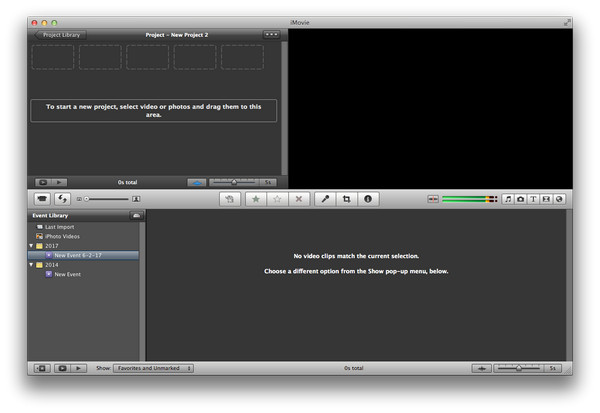
2Voeg foto's en video's toe
Klik op "Bestand"> "Importeren van camera" om foto's te importeren of klik op "Bestand"> "Importeren"> "Films" om video's toe te voegen.
U kunt alle foto's en video's in één map plaatsen en de items naar het projectgebied slepen en neerzetten.
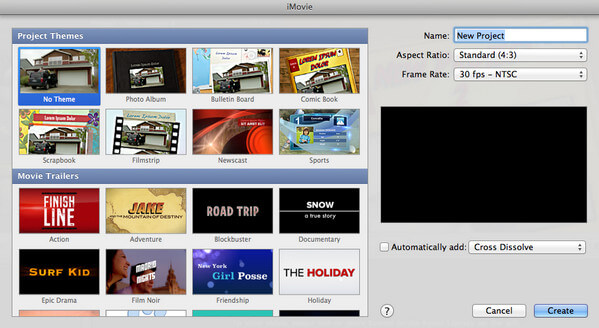
3Voeg muziek toe
U kunt achtergrondmuziek toevoegen door deze naar het project te slepen. iMovie biedt u ook de geluidseffecten uit de lijst voor uw optie. Zeker, iMovie werkt naadloos samen met iTunes, waarmee je muziek uit de bibliotheek kunt importeren.
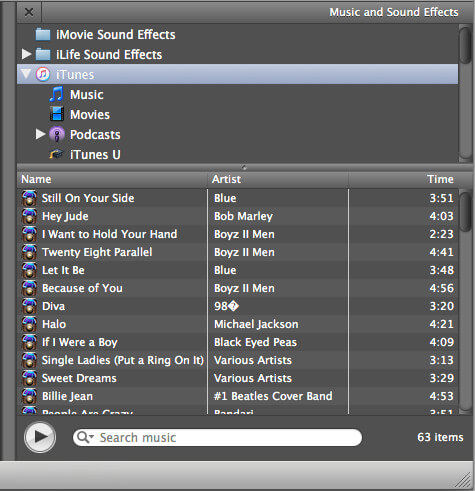
In deze stap kunt u ook de titel bewerken, de muziekvideo bijsnijden, video-effecten aanpassen, video knippen en andere bewerkingsfuncties voor uw muziekvideo gebruiken.
Hier leer je maak een video met iMovie.
4Deel muziekvideo op YouTube
Nadat je alle instellingen hebt gemaakt, klik je op 'Delen'> 'YouTube' om de gemaakte muziekvideo rechtstreeks naar YouTube te uploaden.
Bovendien kunt u de muziekvideo op uw Mac of iTunes opslaan.
Hier heb je de videoclip gemaakt met foto's en muziek op iMovie.
Toch zijn er enkele klachten dat iMovie een beetje voltooid is voor iemand die het voor het eerst gebruikt. iMovie loopt gemakkelijk vast als u meer foto's of video's importeert.
Maak je echter geen zorgen; u kunt het vaker proberen om vertrouwd te raken met iMovie.
Deel 3. Hoe maak je een muziekvideo voor YouTube met je telefoon met Magisto
Je kunt je afvragen: 'Ik bezit alleen mijn telefoon en is het mogelijk om een muziekvideo te maken met mijn telefoon?'
Ja dat is zo
Ook al heb je alleen een telefoon bij de hand, je kunt nog steeds een muziekvideo maken met de telefoon, alleen als je telefoon is verbonden met internet om een app te downloaden om je te helpen.
Voordat je de stapsgewijze handleiding hieronder volgt om je muziekvideo op je telefoon te maken, moet je de video-editor-app voor iPhone en Android-telefoon Magisto downloaden, de gratis app om foto's, video's en muziek in een videoclip.
1Voeg foto's of video's toe
Voer Magisto uit op uw iPhone of Android-telefoon, tik op de knop "Een video maken" om de foto's en videoclips uit uw telefoonbibliotheek naar deze app te selecteren.
2Voeg muziek toe
Selecteer een nummer uit je bibliotheek als achtergrondmuziek voor de diavoorstellingvideo. Als je wilt, kan dat een audiobestand opnemen op de iPhone of Android, en voeg het hier toe als achtergrondmuziek.
Daarnaast kunt u er een kiezen uit de bewerkingsstijlen, logo's en bijschriften voor uw muziekvideobestand.
3Maak een muziekvideo en deel deze op YouTube
Nadat je alle instellingen hebt gedaan, klik je op "Maak mijn film" om de muziekvideo te maken en je mag deze rechtstreeks vanaf je telefoon uploaden naar YouTube.
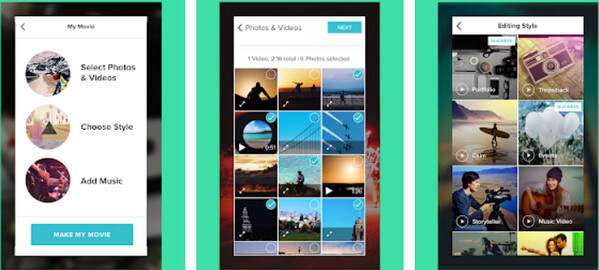
Hier heb je het hele proces van het maken van een muziekvideo voor YouTube op je telefoon voltooid.
Conclusie
Deze pagina is de eenvoudige gids voor nul-base studenten die een muziekvideo voor YouTube willen maken. Drie manieren zijn voor elke gebruiker die op Windows, Mac of telefoon draait. Bepaal de beste en start nu je muziekvideo.
Als u een suggestie heeft, kunt u hieronder uw opmerkingen achterlaten en we zullen zo snel mogelijk antwoorden.
Wat vind je van dit bericht?
Uitstekend
Beoordeling: 4.8 / 5 (op basis van 272-beoordelingen)